4. メールの送信
|
|
||
| 前項へ | 目次へ | 次項へ |
4. メールの送信 |
|
||||||
メール送信の実習として,自分に宛ててメールを送信してみましょう.
[宛先:] ----- 送る相手のメールアドレス
[表題:] ----- メールの内容を簡潔に表すような表題
[本文:] ----- メールの内容

【図4-1】送信画面
例えば、ユーザーIDが ea99999 である人が自分宛て(ea99999@kisc.meiji.ac.jp) に出すとしたら、次の図4-2のように記入します.
<注意 !!>

【図4-2】宛先として自分を指定する
![[送信]ボタン](Button05.gif) をクリックすると,送信内容を確認するための画面(図4-3)が表示されます.
をクリックすると,送信内容を確認するための画面(図4-3)が表示されます.
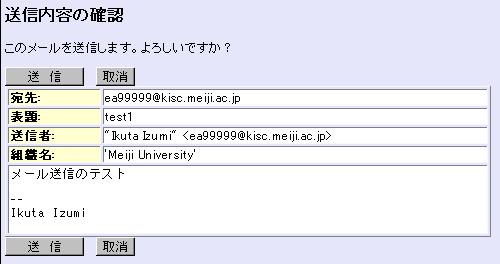
【図4-3】送信内容の確認
![[送信]ボタン](Button05.gif) をクリックします.メールサーバによってメール送信が行なわれます.
表示は受信画面になります.
をクリックします.メールサーバによってメール送信が行なわれます.
表示は受信画面になります.
【図4-4】新着メールを受け取った
![[添付]ボタン](Button07.gif) について
についてWordやExcel等のアプリケーションで作成されたファイルを,メールに 「添付」して送信することができます.なお,送信先となる相手も同じ アプリケーションを持っていることを,予め確認して下さい.もし持っていないと せっかくファイルを添付してもそれを見てもらうことができません.
![[添付]ボタン](Button07.gif) をクリックすると,図4-5のウィンドウが表示されます.
をクリックすると,図4-5のウィンドウが表示されます.
![[参照...]ボタン](Button19.gif) でファイル選択ダイアログボックスを表示し,
ここから添付したいファイルを指定します.
でファイル選択ダイアログボックスを表示し,
ここから添付したいファイルを指定します.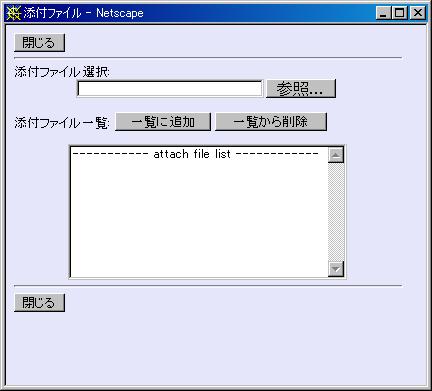
【図4-5】添付ファイルウィンドウ
![[追加]ボタン](Button08.gif) をクリックすると,送信画面の「添付ファイル:」の部分に、今追加したファイルがリスト表示されます.
同様の操作を繰り返して,複数のファイルを添付することができます.
をクリックすると,送信画面の「添付ファイル:」の部分に、今追加したファイルがリスト表示されます.
同様の操作を繰り返して,複数のファイルを添付することができます.![[削除]ボタン](Btn-sakujo.gif) をクリックします.
をクリックします.
![[取消]ボタン](Btn-torikesi2.gif) について
について![[取消]ボタン](Btn-torikesi2.gif) :送信前に再度修正したい場合にクリックします.
再び図4-2が表示されます.
:送信前に再度修正したい場合にクリックします.
再び図4-2が表示されます.